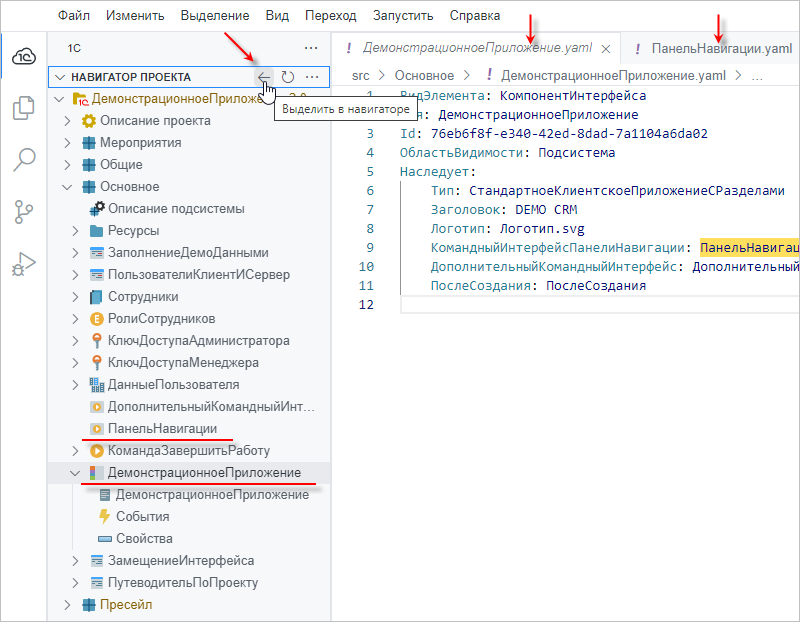Где находится командный интерфейс
Этот пример использует демонстрационное приложение.
В данном примере вы найдете элемент проекта, который описывает командный интерфейс. Зная его, вы сможете менять состав существующих команд и добавлять собственные команды.
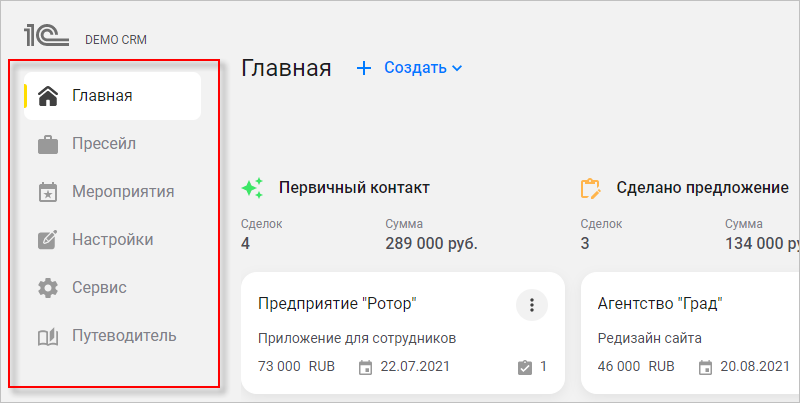
При запуске веб-клиент ищет в проекте один из компонентов, унаследованных от СтандартноеКлиентскоеПриложениеСРазделами или ПроизвольноеКлиентскоеПриложение, и запускает его экземпляр (подробнее).
Чтобы найти этот компонент, откройте демо-приложение в среде разработки и выполните следующие действия:
-
Откройте представление Поиск.
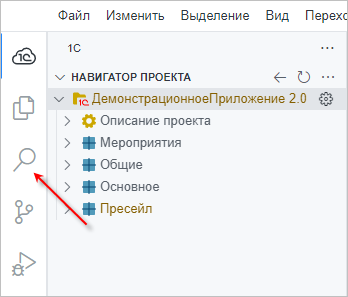
-
В строку поиска введите «КлиентскоеПриложение». Это позволит вам найти оба компонента, если они есть в проекте.
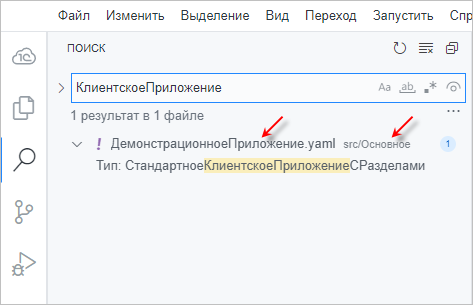
-
Будет найден один компонент — ДемонстрационноеПриложение (имя YAML-файла совпадает с именем компонента в проекте). Также из результатов поиска видно, что этот компонент находится в подсистеме Основное (подсистемы создают структуру каталогов, внутри которых находятся файлы проекта). Нажмите на строку «Тип: СтандартноеКлиентскоеПриложениеСРазделами», чтобы открыть YAML-файл.
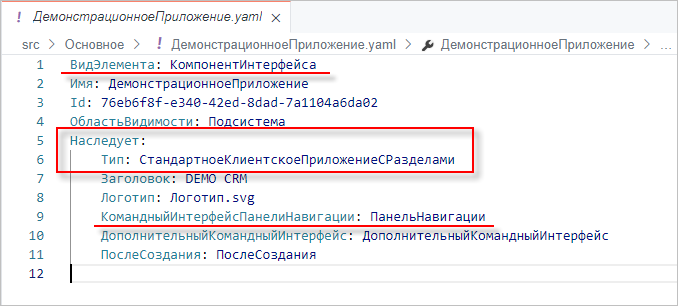
-
Этот компонент интерфейса унаследован он компонента СтандартноеКлиентскоеПриложениеСРазделами. В свойстве КомандныйИнтерфейсПанелиНавигации у него находится элемент проекта, который как раз и описывает нужные вам команды. Имя этого элемента — ПанельНавигации. Введите это имя в строку поиска:

-
Будет найдено несколько файлов, в которых упоминается эта строка, но вам нужен последний, в котором описывается элемент проекта с таким именем. Нажмите на строку «Имя: ПанельНавигации», чтобы открыть YAML-файл.
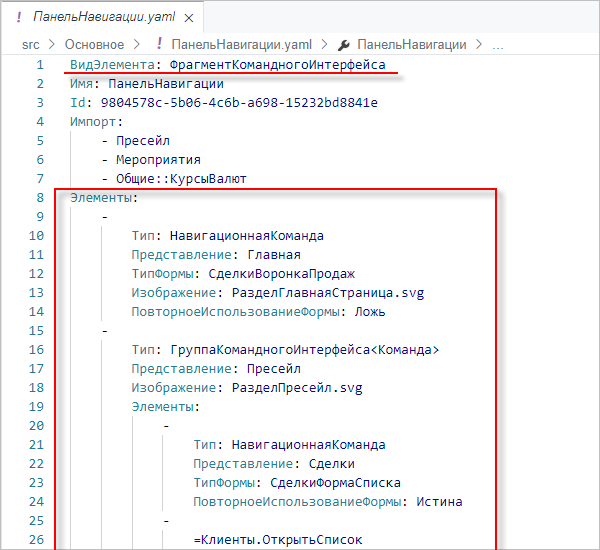
-
Это элемент проекта вида ФрагментКомандногоИнтерфейса. В его свойстве Элементы перечисляются команды, которые вы видите на экране.
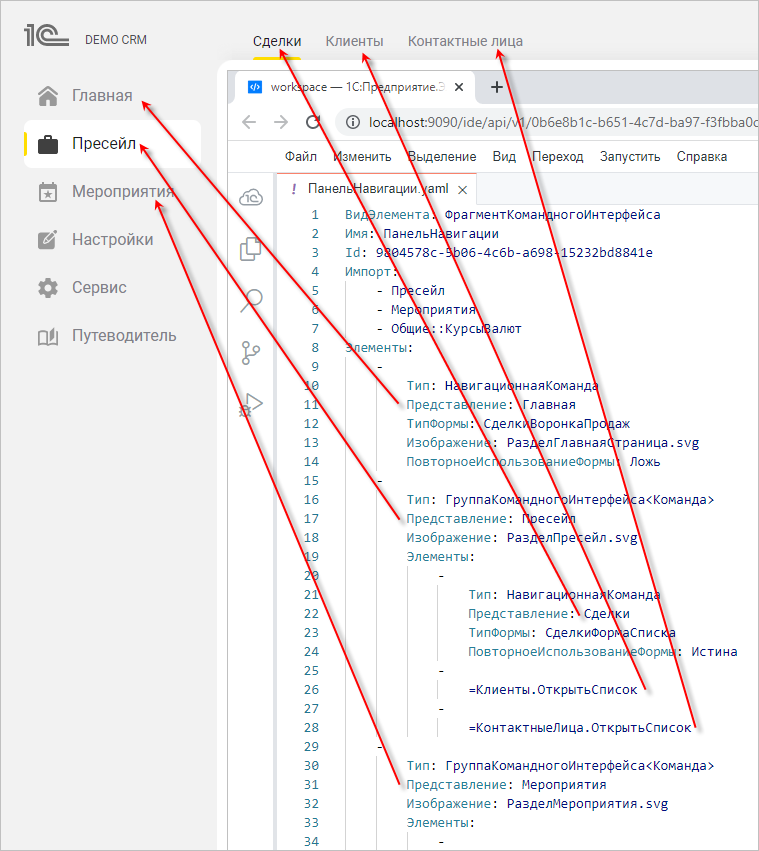
-
Теперь перейдите в представление 1C чтобы посмотреть, где находятся найденные элементы проекта.
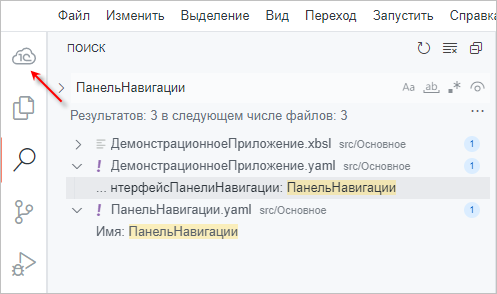
-
Чтобы увидеть файл в структуре проекта, выберите нужный файл в области редакторов, а затем в представлении 1С нажмите Выделить в навигаторе рядом с заголовком НАВИГАТОР ПРОЕКТА. В структуре проекта будет выделен этот файл.